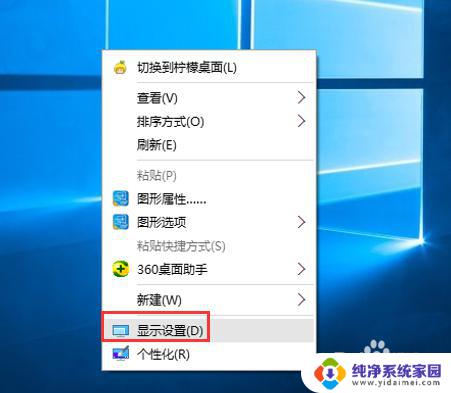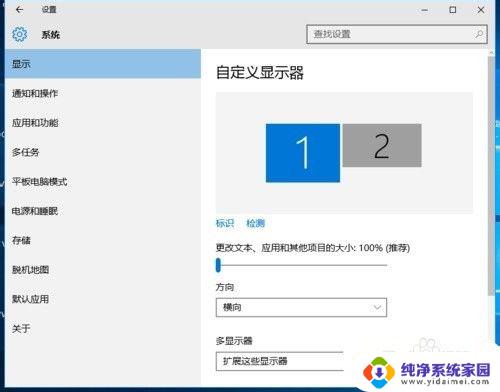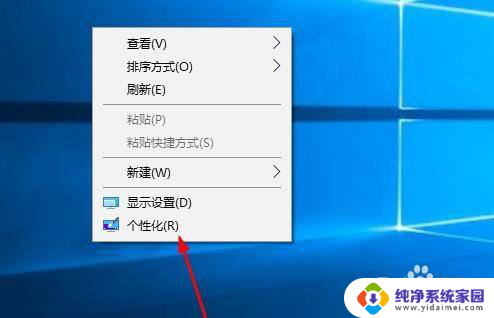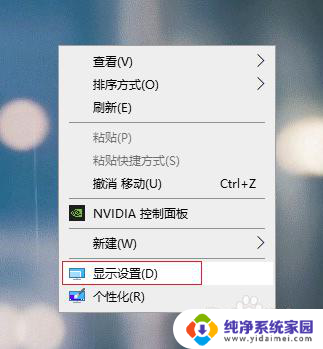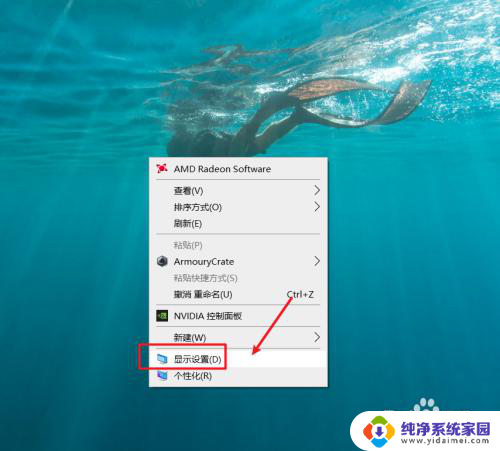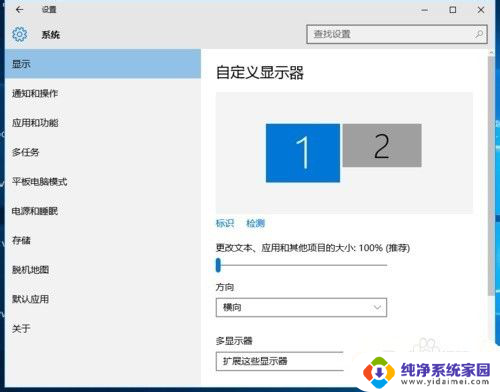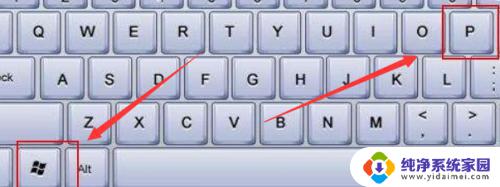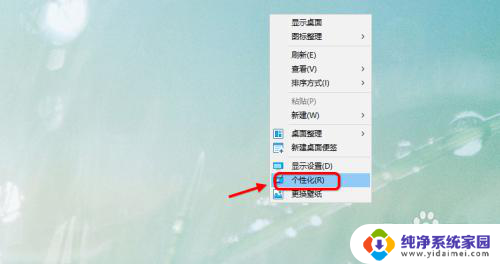显示屏多屏设置 win10双屏显示设置
更新时间:2024-01-21 09:03:32作者:yang
在如今数字化时代的发展下,显示屏多屏设置成为了许多人办公和娱乐的首选,特别是在Windows 10操作系统中,双屏显示设置无疑为用户带来了更加高效便捷的体验。通过连接两个显示屏,用户可以同时展示多个应用程序,提高工作效率。无论是在处理大量数据、进行多媒体制作还是进行游戏娱乐,双屏显示设置都能满足用户的多样化需求。本文将介绍Windows 10双屏显示设置的方法和技巧,帮助读者更好地利用双屏功能,享受数字化生活带来的便利和乐趣。
操作方法:
1.选择显示设置选项
在电脑中,鼠标右键单击桌面。打开菜单选择显示设置选项。
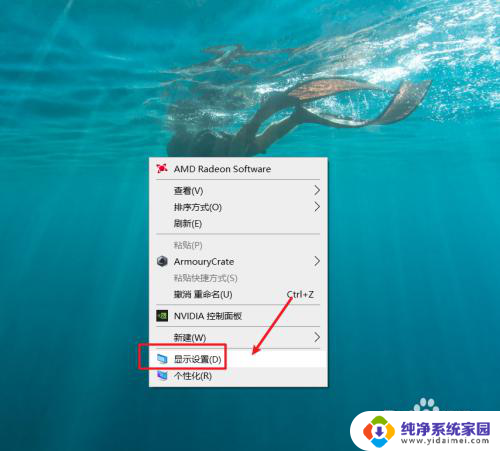
2.检测电脑显示器
在显示设置页面中,我们需要检测电脑显示器。进行排序。
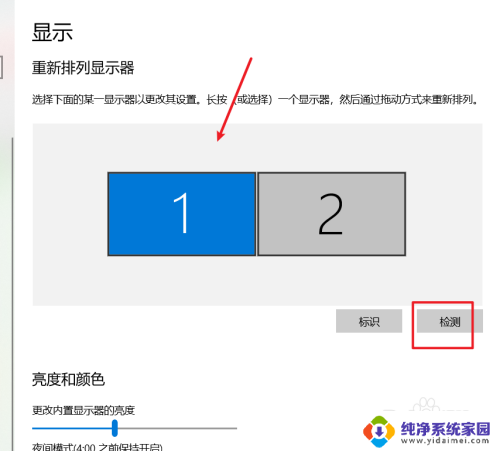
3.选择扩展这些显示器
显示器排序好之后,打开多显示器设置选项框。选择扩展这些显示器就可以多屏显示操作了。
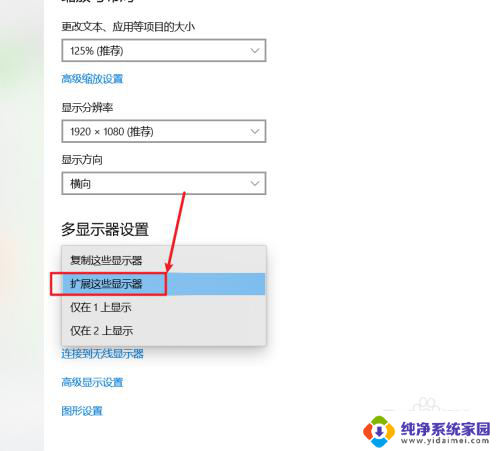
以上是显示屏多屏设置的全部内容,如果有任何不清楚的地方,您可以参考以上小编提供的步骤进行操作,希望对大家有所帮助。